Emojis sind aus der E-Mail und Chatkommunikation wie WhatsApp oder anderen Messengers gar nicht mehr wegzudenken. Auch bei Windows 10 sind Emojis vorhanden und können in jegliches Eingabefeld eingefügt werden. Wir haben ja bereits in unserem Beitrag „Emojis in Windows 10 nutzen“ darüber berichtet.
Aber es geht unter Windows 10 noch einfacher Emoji einzufügen. Diese relativ unbekannte Tastenkombination zeigt Euch sofort ein Auswahlfeld mit zahlreichen Emoji Symbolen an. Um an diese Emoji Auswahliste heranzukommen, müsst Ihr lediglich folgende Tastenkombination drücken.
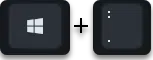
Sofort nach dem Drücken der Emoji Tastenkombination Windows-Taste + „Punkt“ erscheint folgendes Emoji Fenster.

Wie Ihr seht, stehen Euch hier eine umfangreiche Sammlung an Emoji Symbolen zur Auswahl zur Verfügung. Ähnlich wie bei Whatsapp sind die einzelnen Emoji Icons in verschiedene Bereiche aufgeteilt. Folgende Emoji Auswahlbereiche stehen Euch zur Verfügung.
- Zuletzt verwendet
- Smiley-Gesichter und Tiere
- Menschen
- Feierlichkeiten und Objekte
- Nahrung und Pflanzen
- Transport und Orte
- Symbole
Insgesamt stehen Euch so in den 7 verschiedenen Emoji Kategorien ca. 290 Emojis zur freien Auswahl zur Verfügung.
Die Tastenkombination (Windows-Taste & „.“) funktioniert in allen Windows Anwendungsprogramme, bei denen eine Texteingabe erlaubt ist. Egal ob Ihr es im Outlook, im Word oder Excel funktioniert, überall habt Ihr über diese Emoji Tasten-Kombination die Möglichkeit, schnell und einfach passende Emoji Icons in Euren Text einzublenden.

Wenn Ihr das Emoji Auswahlfenster wieder schließen wollt, so reicht ein Klick auf das „x“ rechts oben oder Ihr könnt das Emoji Fenster auch durch Drücken der ESC-Taste sofort wieder schließen.
Solltet Ihr das gewünschte Emoji Symbol nicht auf Anhieb finden, so könnt Ihr einfach unten links auf die „Lupe“ klicken und anschließend einfach den gewünschten Suchbegriff eingeben. Dann werden Euch nur die Emojis angezeigt, die dazu passen.
Weitere interessante Windows Tastenkombinationen findet Ihr auch in diesen Beiträgen.
– Windows Taschenrechner schnell per Tastatur oder Tastenkombination starten
– Nützliche Tastenkombinationen für Outlook
– Nützliche Tastenkombinationen vom Microsoft Edge Browser
– Eingabeaufforderung (CMD) und PowerShell per Tastenkombination schnell als Administrator aufrufen
– Bestimmte Windows Hotkeys (Tastenkombinationen) deaktivieren
– Windows Programme schnell per Tastenkombination starten (STRG + ALT Hotkey)
– Tastenkombinationen in der MS-DOS Eingabeaufforderung
– Tastenkombinationen für Windows Explorer
– Übersicht Tastenkombinationen unter Windows 10
– Tastenkombinationen unter Windows 8
– Nützliche Tastenkombinationen für den Internet Explorer 9 (IE9)
– Kopieren/Verschieben Vorgang im Explorer mit Tastenkombination rückgängig machen
– Per Tastenkombination alle Fenster bis auf das Aktive minimieren (AeroShake)


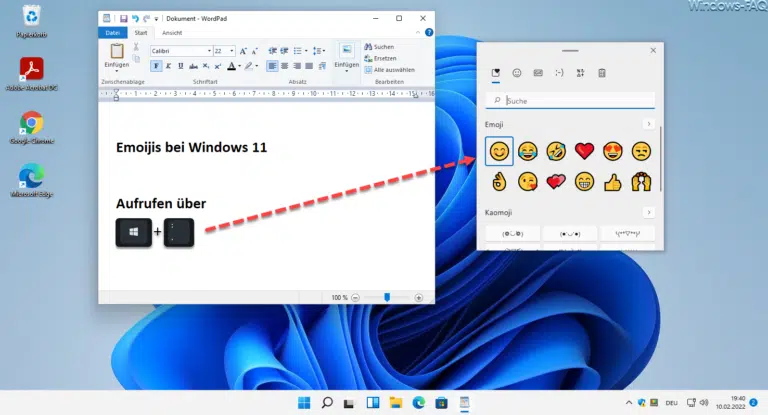

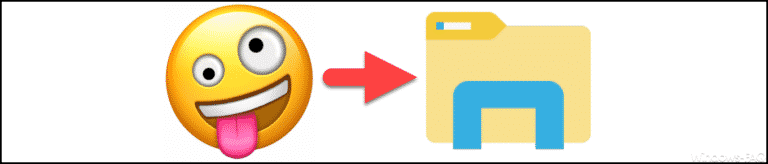


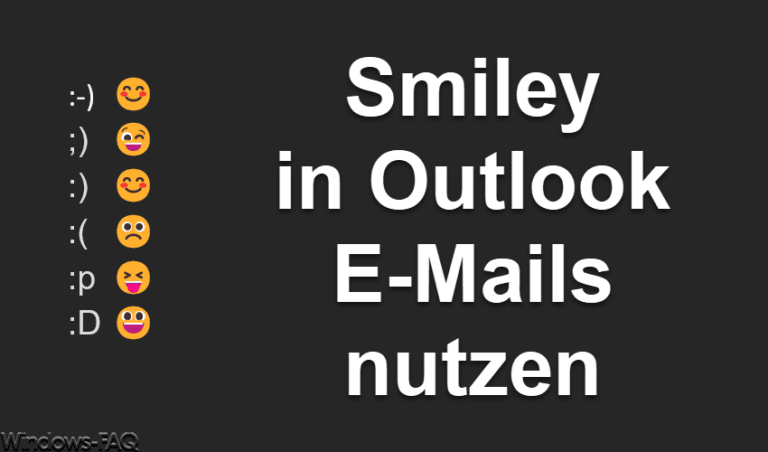





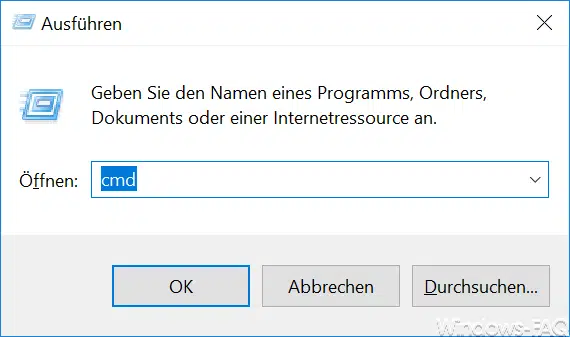







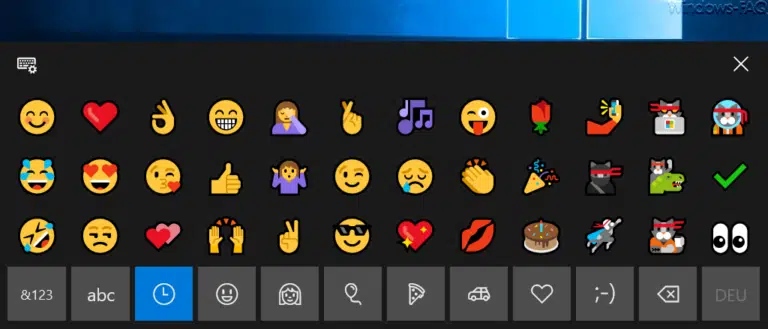
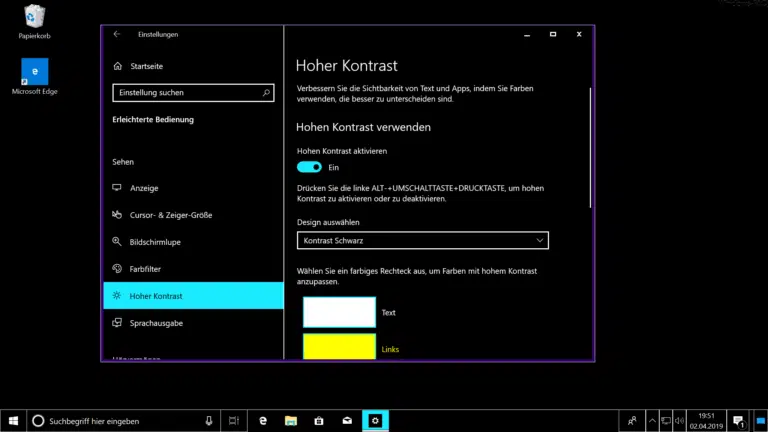




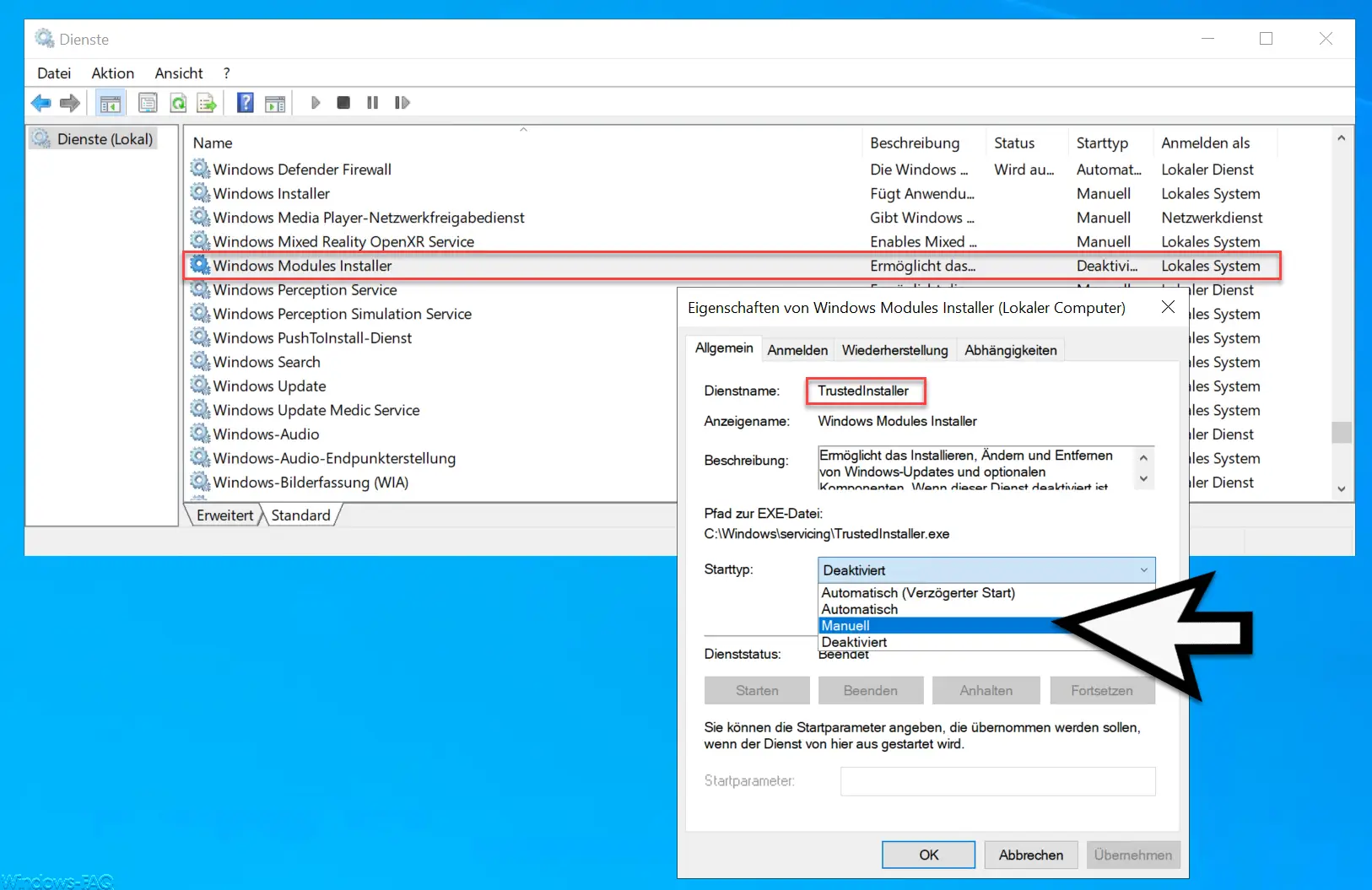




Neueste Kommentare